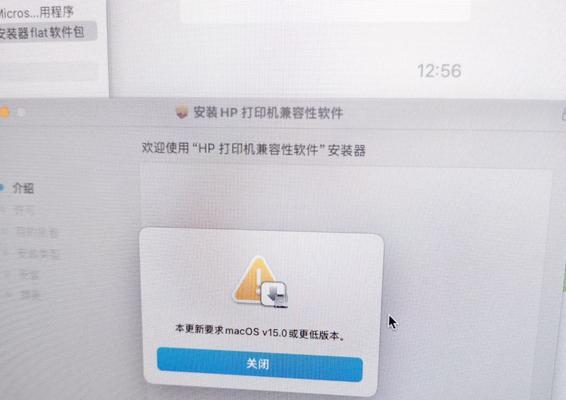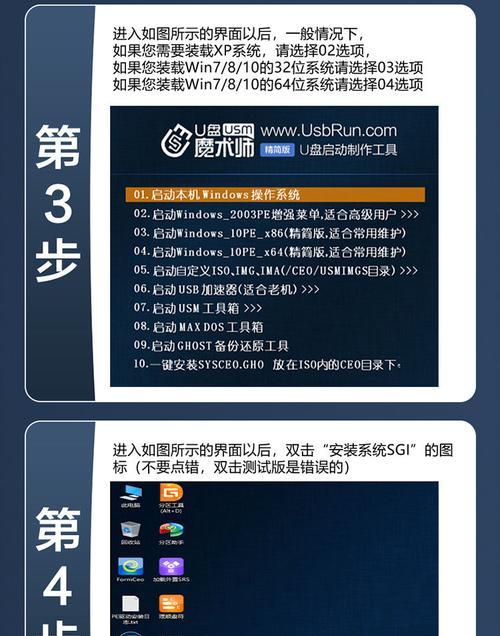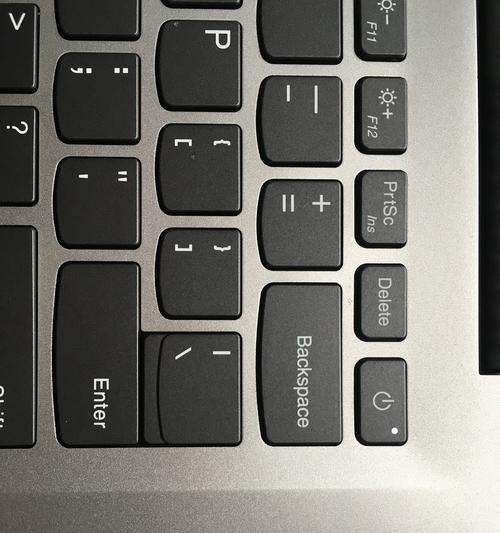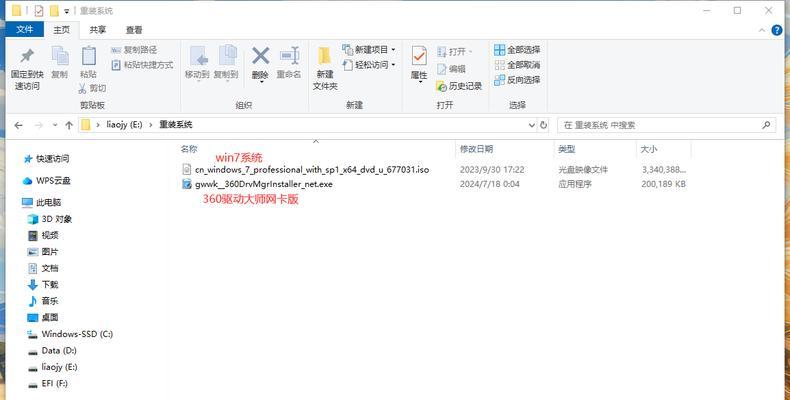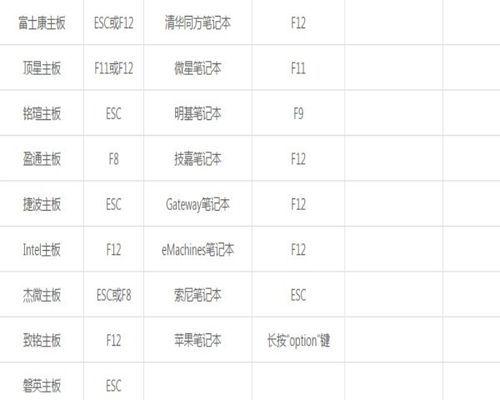随着时间的推移,我们的电脑系统可能会变得缓慢或不稳定。这时候,重新安装操作系统就成了一个不错的选择。本文将为您提供一份详细的教程,教您如何使用正版Windows7重新安装系统,以恢复电脑的稳定性和速度。
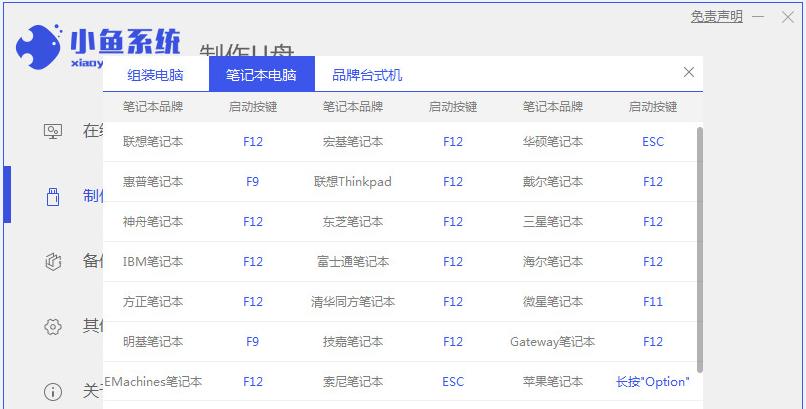
一、备份数据:保护重要文件和设置
在重装系统之前,您需要首先备份您的重要数据。可以将文件复制到外部存储设备或使用云存储服务。同时,确保将您的书签、邮件设置以及其他个人设置备份到一个安全的地方。
二、获取安装媒体:准备一个可引导的USB或DVD
为了重新安装Windows7,您需要一个可引导的安装媒体。您可以从Microsoft官方网站下载Windows7ISO镜像文件,并将其烧录到DVD上,或使用一个空白的USB驱动器来创建引导盘。
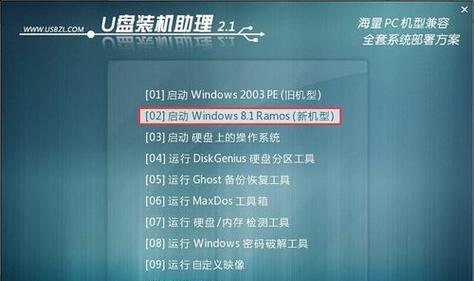
三、插入安装媒体:启动计算机并进入BIOS设置
将准备好的安装盘插入计算机,然后重启计算机。在启动过程中,按下相应的按键(通常是F2、F12、Delete键等)进入计算机的BIOS设置界面。
四、更改启动顺序:设置计算机从安装媒体启动
在BIOS设置界面中,找到启动选项,并将启动顺序更改为首先从您的安装媒体启动。保存并退出BIOS设置。
五、安装系统:选择语言、键盘和其他首选项
重新启动计算机后,系统将开始从安装媒体引导。选择您想要的语言、键盘布局和其他首选项,然后点击“下一步”。

六、接受许可协议:同意Windows7许可协议
在继续之前,您需要同意Windows7的许可协议。仔细阅读协议,并在同意后点击“下一步”。
七、选择安装类型:升级或自定义安装
根据您的需求,选择升级现有系统还是进行自定义安装。如果您希望保留现有文件和设置,选择升级。如果您想要进行全新的安装,选择自定义。
八、选择磁盘分区:为系统分配空间
如果您选择了自定义安装,您需要为Windows7分配磁盘空间。选择一个分区并点击“新建”来创建新的分区,然后将其指定为系统分区。
九、开始安装:等待安装程序完成
在完成以上设置后,点击“下一步”开始安装。系统将自动进行安装过程,这可能需要一些时间。请耐心等待,直到安装完成。
十、输入产品密钥:激活您的Windows7副本
在安装过程中,您将被要求输入Windows7的产品密钥。输入正确的密钥,并点击“下一步”以继续安装。
十一、选择计算机名称:为您的计算机取一个名字
为了让您的计算机在网络中识别,您需要为其取一个名称。在安装过程中,输入您想要的名称,并点击“下一步”。
十二、设置密码:保护您的计算机
为了保护您的计算机和个人隐私,设置一个强密码是非常重要的。在安装过程中,输入您想要的密码并点击“下一步”。
十三、选择时区和时间:设置正确的日期和时间
根据您所在的地理位置,选择正确的时区和日期时间设置。确保系统时间准确无误,以便正常使用各种功能。
十四、自动更新:启用自动更新功能
为了获得最新的安全补丁和功能更新,建议您开启Windows7的自动更新功能。选择自动更新并点击“下一步”。
十五、完成安装:开始使用全新的Windows7系统
安装过程完成后,系统将重新启动。此时您已经成功完成了Windows7的重新安装。现在您可以开始享受全新的操作系统,并将重要数据恢复到计算机中。
通过本文提供的详细教程,您可以轻松使用正版Windows7重新安装系统。这将为您的计算机带来更稳定和高效的运行。记住备份重要数据,并按照步骤进行操作,您将成功完成重装过程。